架構圖請參考【網路管理】用 Smartbits 測試 Cisco 3750g BGP Routing 功能 ( Cisco 3750g 篇 )
這次要說明在 Smartbits 的設定,原則上透過 TeraRouting Tester 來設定即可,所以這篇都是一堆圖
我們要模擬從 Smartbits 第 1 個介面以每秒傳送 10 萬個 64 byte 的封包扔往 Cisco 3750 後,經由路由表轉送到 Smartbits 第 2 個介面
來源封包是 20.0.0.1 -> 30.0.0.1
首先設定 Port Setup,Media Type 看是用 Fiber or Copper,Speed 也請選適當的速度,MAC Address 是 Smartbits 介面的 MAC
SUT MAC Address 就是對接 Router 的 MAC 了,以此例就是我對接 Cisco 3750 10.1.1.1 跟 10.2.1.1 的 MAC
IP Config 的部份就是指定介面上的 IP,因為有啟用 IPv4 及 IPv6,所以我二個都有設定
第一個介面的 IPv4 是 10.1.1.2/24,IPv6 是 2001:100::2/64
第二個介面的 IPv4 是 10.2.1.2/24,IPv6 是 2001:200::2/64
Protocols 的部份就是勾選 BGP 囉,仔細一下其實它還可以做 OSPF、OSPFv3、ISIS、RIP 等等都可以!
接下來開始設定 BGP Sessions 的部份,把對接的 AS Number 都設定進去即可,圖片中的 State 預設會是 Idle,要開始測試之前請先在上面按右鍵選 Establish 才會變成 Established 喔!
這是承接上面 BGP Sessions 的圖,把右邊的部份也顯示出來
接下來設定 Routing 筆數,IPv4 給 120 筆,IPv6 給 80 筆
這張也是承接 BGP Routing 筆數,右邊的部份
接下來設定我們要送的 Traffic,點選 Streams 的部份可以用 Traffic Wizard 產生
我是從 Port 1 打到 Port 2,IP 20.0.0.1 -> 30.0.0.1,每秒送 100000 個封包,如果要做速度的調整可以按右鍵選「Edit Stream」
要打流量之前,我們要先設定一下封包內的資訊,在上面按右鍵選 Edit Frame
把 Destination MAC ( 10.1.1.1 的 ) 跟 Source MAC 填好,IPv4 的 Header 就如下所示
好了之後按下 F5 確認沒問題後,再按 Run 就會開始打流量了,這張是 Smartbits 運作中的畫面
要停止要按上面的 ■ 就好,或是 Shfit + F5,結果可以看下面的「Port Counters」,看一下 Tx Signature Frames 跟 Rx Signature Frames 有沒有一致就知道有沒有掉封包囉!
老實說 Smartbits TRT 一開始我也不是很會用,這個設定也是廠商帶著我做的,後來大概摸一下就會調整了 : )
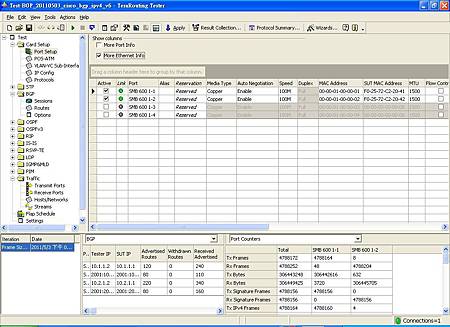

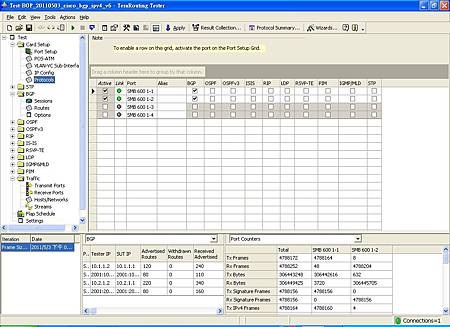











 留言列表
留言列表